자주 방문하는 웹사이트 주소나 이름부터 아이디, 비밀번호, 집주소, 전화번호, 카드번호 등
개인정보까지, 인터넷을 사용하다 보면 매일 반복적으로 똑같은 글자를 입력해야 하는 경우가 많다. 매번 일일이 입력하기에는 글자수도 많고, 더구나
스마트폰으로 입력할 때는 자꾸 다른 키가 눌러지며 오류가 발생한다.
이러한 수고스러움을 줄여줄 목적으로 나온 것이 웹 브라우저에서 제공하는 ‘자동완성’ 기능이다. 한번 입력한 내용을 자동으로 저장했다가 그
다음부터는 클릭 한 번으로, 또는 한 글자만 입력해도 나머지까지 자동으로 입력된다. 스마트폰 등 모바일 환경에서 더욱 편리한 이 자동완성 기능이
자칫 개인정보 유출의 주범이 될 수 있다. 자동완성 기능의 장단점과 웹 브라우저별 자동완성 기능을 해제하는 방법을 알아본다.
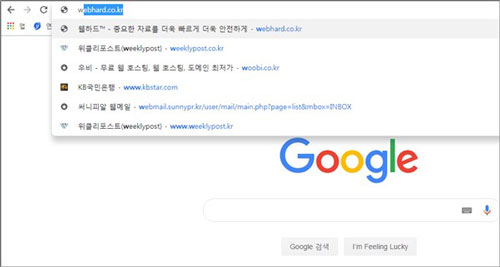
[그림 1] 웹 브라우저의 자동완성 기능
자동완성 기능은 이메일이나 여러 인터넷 사이트 등에서 입력한 내용을 웹 브라우저가 기억하고 있다가
사용자가 다시 입력을 하는 과정을 줄여 준다. 사용자들은 편리하게 사용을 할 수 있지만, 편리한 만큼
위험할 수 있다. 특히, 여러 사람이 사용하는 컴퓨터일 경우에는 자동완성 기능을 통해 개인정보가
타인에게 노출되기 쉽다. PC방이나 공공 장소의 컴퓨터에서 급하게 결제할 일이 있어 신용카드 정보를
입력했는데 자동완성 기능이 있어서 저장된다면 난감하지 않을 수 없다.
핀란드의 웹 개발자 빌라미 쿠오스마넨(Viljami Kuosmanen)은 웹 브라우저의 자동완성
기능을 악용하면 개인정보를 훔쳐갈 수도 있다고 주장했다. 예를 들어, 웹 사이트에서 이름이나 이메일을
입력하는 빈칸에 글자를 입력하는 순간 웹 브라우저는 미리 기억해 둔 정보를 이용해 빈칸을 채운다.
이때 웹 사이트를 구성하는 HTML 파일 안에 주소나 신용카드 번호나 유효기간을 물어보는 입력란을
이용자 눈에 보이지 않게 숨겨 놓으면 웹 브라우저는 이용자에게 아무 것도 알려주지 않은 채 그 정보를
그대로 넘겨준다는 것이다.
실제로 지난해 글로벌 인맥 커뮤니티인 L 사이트의 자동완성 기능에 사용자 민감 정보 유출 가능성이
제기되어 패치를 적용한 사례가 있다. 해당 사이트의 자동완성(AutoFill) 기능에서 사용자 설명,
전화번호, 이메일 주소, 우편번호, 회사 및 직위 등 프로필 유출이 가능한 취약점이 발견됐던 것.
이에 따라 전문가들은 외부에 공개되면 안 되는 개인정보는 자동완성 기능을 사용하지 않기를 권장하고
있다.
이처럼 자동완성 기능을 통해 개인정보가 노출 또는 유출되는 것을 방지하려면 웹 브라우저 이용 시
자동완성 기능을 해제하고 각종 정보를 수동으로 입력하는 것이 바람직하다. 물론, 정보를 외우고 있어야
하고, 최소 8자 이상의 글자를 입력해야 하는 불편함을 감수해야 한다는 단점은 있다. 이런 불편함을
감수하고라도 개인정보를 지키고 싶은 사람들을 위해 주요 웹 브라우저별로 자동완성 기능을 해제하는 법을
자세히 살펴봤다.
1. 인터넷 익스플로러(IE)
여전히 많은 사람들이 사용하는 인터넷 익스플로러(Internet Explorer, IE)에서는 설정
화면에서 인터넷 옵션을 선택한 다음 내용으로 이동하면 ‘자동완성’이라는 항목을 볼 수 있다. 이
부분을 선택하면 양식에 사용할 사용자 이름과 암호가 보이는데, 해당 부분을 비활성화(끄기)하면 된다.
보안에 조금 더 신경 쓰고 싶다면 주소 표시줄 같은 부분들도 다 선택 해제해주면 된다. 자동완성
기록을 제거하려면 자동완성 기록 삭제 버튼을 눌러주면 간단하게 삭제할 수 있다.
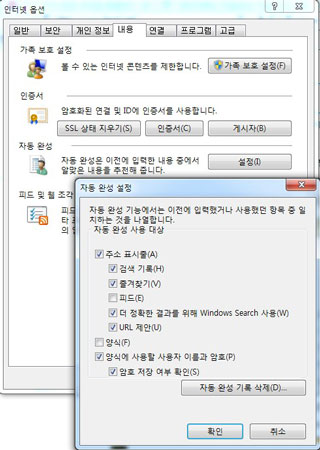
[그림 2] 인터넷 익스플로어의 자동완성 기능 설정
2. 파이어폭스(Firefox)
파이어폭스는 화면 위쪽 도구 상자의 맨 오른쪽에 있는 기호(메뉴 열기)를 클릭하고, 그 아래에 나오는
차림표에서 '설정'을 찾아 들어간다. 혹은 주소창에 'about:preferences'를 넣어서
설정으로 들어갈 수도 있다.
'개인 정보 → 방문기록'으로 들어가서 'Firefox 작업 사항'을 찾아 값을 '사용자 정의 설정'으로
바꾼다. 이렇게 하면 아래에 항목들이 더 나타나고, 나타난 항목들 가운데 '검색 및 입력 기록
저장'에 있는 체크 표시를 없앤다. 이렇게 하고 나면 웹 화면 안에 뜨는 입력 양식의 자동완성 기능은
꺼진다. 있다.
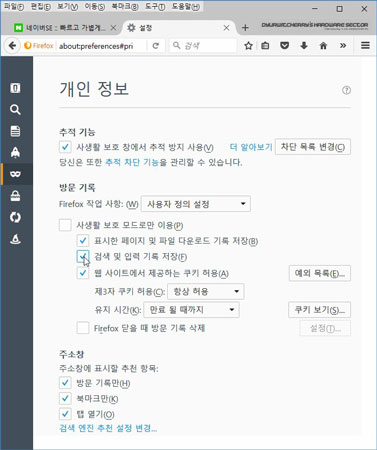
[그림 3] 파이어폭스의 자동완성 기능 설정
3. 크롬(Chrome)
크롬 브라우저에는 로그인 정보 등을 자동으로 입력해주는 기능이 있다. 이 기능은 컴퓨터를 혼자 사용할 때는 유용하지만 친구에게 빌려주었을 때나
혹은 실수로 다른 사람이 내 컴퓨터에 이 정보를 입력해놨을 때엔 삭제하고 싶을 수 있다. 자동 입력 정보를 지우는 방법은 간단하다. 크롬의
설정으로 가서 도구 더보기 → 인터넷 사용 정보 삭제, 대화창에서 ‘양식 데이터 자동완성’의 상자를 체크하고 상단에서 기간을 선택한다. 인터넷
사용 기록 삭제 버튼을 클릭한다.
만약 특정 사이트의 자동완성만 삭제하고 싶다면 툴바에서 크롬 메뉴 아이콘을 클릭한 다음 설정을 선택한다. ‘고급 설정 표시’를 클릭하고,
비밀번호 및 양식 섹션을 찾는다. ‘자동완성 설정 관리’를 클릭한다. 목록에서 삭제하고 싶은 것을 선택한 다음 오른쪽 끝에 표시되는 x를
클릭한다. 로그인 정보 자동완성을 삭제하고 싶다면, ‘비밀번호 관리’를 클릭하고 같은 방식으로 삭제한다..
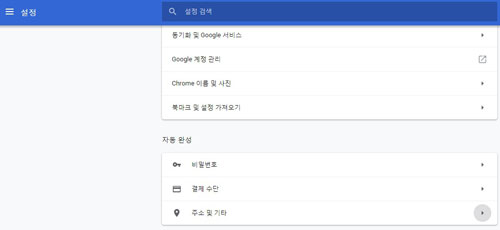
[그림 4] 크롬의 자동완성 기능 설정
[출처 : 안랩(((www.ahnlab.com)]